Übung – Trainieren des Custom Vision-Diensts
Nun können Sie Ihre Bilder hochladen und den Custom Vision-Dienst trainieren.
Stellen Sie sicher, dass Sie über ungefähr 30 Bilder von Ihrem Objekt verfügen, die Sie für das Training verwenden möchten, dass Sie beim Custom Vision-Portal angemeldet sind und dass Sie sich auf Ihrer Projektseite befinden.
Hochladen Ihrer Bilder
Für Bungee laden wir zunächst 15 Bilder hoch und überprüfen, wie gut die Custom Vision-KI mit diesen trainiert werden kann. Die Bilder, mit denen wir beginnen, zeigen nur Bungee, aber aus vielen verschiedenen Winkeln und mit unterschiedlicher Beleuchtung.
Führen Sie die folgenden Schritte aus, um mit dem Trainieren Ihrer KI zu beginnen:
- Klicken Sie auf Bilder hinzufügen.
- Wählen Sie die Bilder aus, die Sie zum Trainieren der KI verwenden möchten.
- Klicken Sie auf Upload X files (X Dateien hochladen), wobei X die Anzahl der von Ihnen ausgewählten Bilder ist.
- Warten Sie, bis Ihre Bilder hochgeladen wurden.
- Wählen Sie Fertigaus.
Jetzt sollten Sie sehen, dass alle Ihre Bilder im Custom Vision-Portal hinzugefügt wurden.
Taggen Ihrer Bilder
Nun müssen Sie Ihre Bilder taggen. Wählen Sie ein Bild aus, sodass sich ein Fenster mit diesem Bild öffnet. Wenn Sie auf das Bild klicken, wird ein Rahmen um das Objekt angezeigt. Sie können sehen, dass die KI bereits zu arbeiten beginnt, indem sie Linien und Formen erkennt. Dies wurde bereits in einer vorherigen Lerneinheit behandelt. Passen Sie den Rahmen so an, dass er das Objekt eng umschließt. Der Erfolg der KI hängt unter anderem davon ab, wie viel in diesem Rahmen sie als das Objekt identifiziert. Konzentrieren Sie sich also auf die auffälligen Merkmale. Machen Sie z. B. den Rahmen nicht nur deshalb sehr breit, weil ansonsten ein paar Haare außerhalb des Rahmens sind.
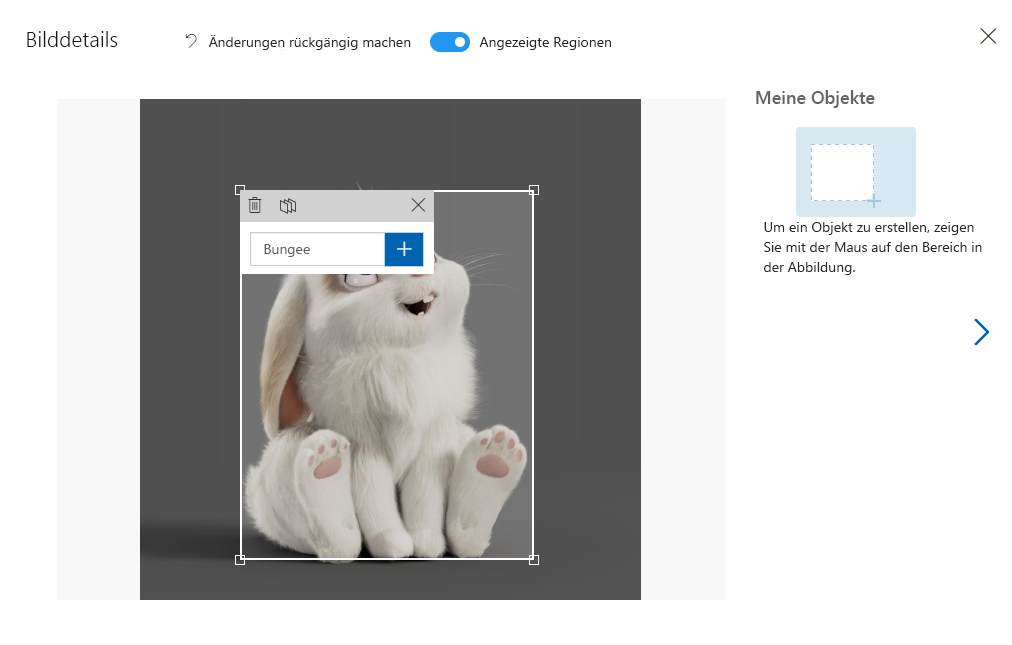
Fügen Sie das Tag für Ihr Objekt hinzu, klicken Sie auf das +-Symbol, und wechseln Sie dann zum nächsten Bild. Taggen Sie alle hochgeladenen Bilder.
Hinweis
Sie können mehr als ein Objekt pro Bild taggen. Wenn Sie mehrere Objekte taggen möchten, können Sie dies in einem Schritt tun.
Wenn Sie alle Bilder mit Tags versehen haben, sollten diese alle im Bereich Tagged (Getaggt) Ihres Projekts angezeigt werden.
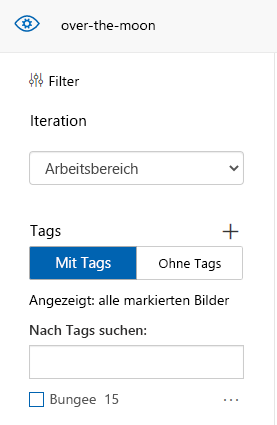
Trainieren Ihrer getaggten Bilder
Wenn Sie denken, dass Sie genügend Bilder getaggt haben, klicken Sie rechts oben im Portal auf Trainieren. Wählen Sie Quick Training (Schnelles Training) als Trainingstyp für diese erste Iteration aus. Die Option Advanced Training (Erweitertes Training) können Sie später ausprobieren.
Sie sollten nun Ihre erste Trainingsiteration sehen. Dabei werden auch zwei Schieberegler angezeigt, mit denen Sie mehr Kontrolle über das Training und die Vorhersagen der KI haben.
Wahrscheinlichkeitsschwellenwert
Bei jeder Vorhersage gibt die KI auch einen Wahrscheinlichkeitsprozentsatz an. Sie sagt zum Beispiel: „Ich bin mir zu 80 % sicher, dass das Bungee ist.“ Der Wahrscheinlichkeitsschwellenwert ist der Schwellenwert dafür, wie sicher die KI sich sein muss, damit eine Vorhersage als richtig eingestuft wird. Wenn der Wahrscheinlichkeitsschwellenwert z. B. bei 50 % liegt, die KI sagt, dass sie sich zu 45 % sicher ist, dass es sich um ein Bild von Bungee handelt, und es Bungee ist, wird dies nicht als richtige Vorhersage gezählt.
Überlappungsschwellenwert
Wie Sie vielleicht beim Taggen der Bilder bemerkt haben, gibt die KI nicht nur einen Prozentsatz dafür an, wie sicher sie sich ist, dass das Objekt auf dem Bild zu sehen ist, sondern sie platziert auch einen Begrenzungsrahmen dort auf dem Foto, wo sie glaubt, dass sich das Objekt befindet. Wenn der Schwellenwert hierfür z. B. 30 % beträgt, müssen sich mindestens 30 % des Begrenzungsrahmens, für den die KI vorhersagt, dass das Objekt sich darin befindet, innerhalb des richtigen Begrenzungsrahmens befinden, den Sie beim Taggen der Bilder erstellt haben.